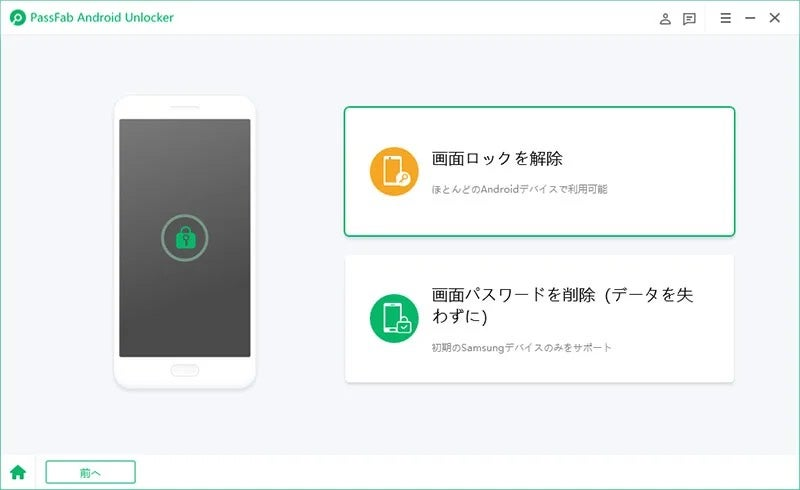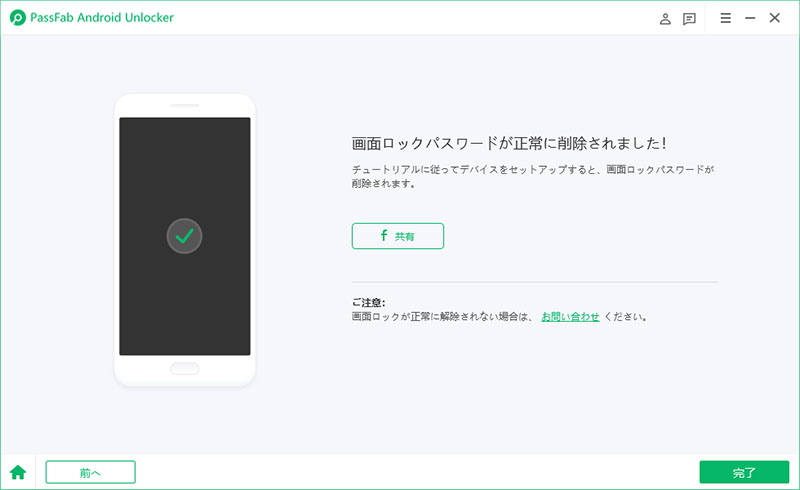HuaweiのPINロックの解除方法は?
トリプルカメラを搭載したP30 lite、デュアルスピーカーのタブレットなどを開発する大手通信機器メーカーのHUAWEIは日本でも注目を集める存在です。HUAWEIの端末ではPINコードを使用でき、画面ロックの解除時に入力を求めるように設定可能です。安全性が高まるHUAWEIのPINコードですが、PINコードを忘れた場合は解除が困難になるでしょう。本記事では、HUAWEI P30 liteをはじめとするHUAWEIスマホ、タブレットでPINコードを解除できない時の対策をご紹介します。もし参考にして頂ければうれしいです。
HUAWEI PINコードの設定方法
HUAWEIにPINコードを設定する方法をみてきましょう。設定したPINコードを忘れてしまうとHUAWEI端末の初期化が必要になりますので、PINコードを忘れないようにご注意ください。
-
画面の上から下にスワイプしてステータスバーを開きます。
-
歯車アイコンをタップして設定を開きます。
-
「画面ロックとパスワード」を選択します。

-
「画面ロック」をタップします。
-
「PIN」を選びます。4~16桁の数字を入力して「次へ」をタップします。
-
確認のため設定したPINをもう一度入力し、「OK」をタップします。PINを設定すると画面ロックを解除するためにPINコードの入力を求められるようになります。
HUAWEI PINコードを解除できない場合の対策
HUAWEIのPINコードを忘れた、画面ロックを解除できないという時は次の対処法をお試しください。
方法1:デバイスマネージャーでHUAWEI PINコードを解除する
HUAWEIのPINコードを忘れた、画面ロックを解除できない場合の対処法として、まず紹介するのはデバイスマネージャーで PINコードを解除する方法です。デバイスマネージャーとはGoogleが提供するサービスのひとつで、Googleアカウントでサインインしている端末の場所を検索したり、遠隔操作で初期化指示を送ったりできる機能があります。Android端末を操作する必要がない便利な機能ですが、Androidの設定で「リモートでのロックとデータ消去を許可する」を許可していなければ初期化機能は使えません。HUAWEIで設定したPINコードはHUAWEI端末を初期化すると、全データとともに消去されます。HUAWEIのデータは消えてしまいますが、バックアップがあれば復旧できる可能性があります。以下は詳しい操作手順です。
ご注意:この方法を使うとAndroid端末がGoogleアカウントにログインしているだけでなく、端末の「リモートでのロックとデータ消去を許可する」をオンにしている必要があります。
-
Find My Deviceアプリまたはブラウザにアクセスし、HUAWEIで使っているGoogleアカウントでサインインします。※デバイスマネージャーはブラウザ版とFind My Deviceと呼ばれるアプリ版があります。どちらもAndroid端末を初期化する機能がありますので、アクセスしやすいほうで作業してください。

-
初期化するHUAWEIを選び、「消去」をタップします。

-
確認画面になりますので再度「消去」をクリックします。
方法2:Android画面ロックを解除する裏技PassFab Android UnlockでPINコードを解除する【おすすめ】
つぎに紹介するのはAndroid画面ロックを解除するツールPassFab Android Unlockを使う方法です。HUAWEIのPINコード4桁、6桁を忘れた、画面が破損してPINコードを入力できないなど場合にAndroid画面ロックを解除できるPassFab Android Unlockは、PINコード以外にパスワード、パターン、指紋認証など全種類のロック解除をサポートしています。対応するAndroid機種が幅広く、HUAWEI P30 lite、HUAWEIタブレット、Samsung、Google、Motorola、LG、HTC、HUAWEI、Xiaomi など日本で利用されているほぼ全てのAndroid機種で使えるため、ダウンロードしておくとPINコードを解除したい、パスワードロックを削除したい時に大活躍するツールです。もしAndroidデバイスのパスワードを忘れて画面ロックを解除できない場合、PassFab Android Unlockを使うと、誰でも簡単に解決できます。以下は詳しい操作方法です。
-
PassFab Android Unlockをパソコンにダウンロードしてインストールします。「画面ロックを解除」を選択してHUAWEIタブレットをパソコンに接続します。

-
「画面ロックを解除」を選択します。

-
メッセージを確認して「はい」をクリックします。
-
画面の指示に従って操作し、HUAWEIタブレットのロックを解除します。

方法3:リカバリーモードでHUAWEIを初期化してPINコードを解除する
最後に紹介するのはリカバリーモードでHUAWEIを初期化してPINコードを解除する方法です。リカバリーモード(Recovery Mode)は、スマートフォンやタブレットなどのモバイルデバイスに搭載された特殊な起動モードの一つです。通常、リカバリーモードはデバイスのトラブルシューティング、ソフトウェアの修復、データのバックアップや復元、ファクトリーリセットなどの目的で使用されます。もしHUAWEIの画面ロックを解除できない時、リカバリーモードでデバイスを初期化して解決できます。以下は操作手順です。
-
HUAWEIの電源を切ります。電源ボタンと音量を上げるボタンを同時に長押しするとHUAWEIが振動します。
-
振動後、5秒ほどするとリカバリーモードに入ります。リカバリーモードになったら電源ボタンと音量を上げるボタンから指を離します。
-
音量ボタンを操作して「Wipe data / factoryreset」まで移動し、電源ボタンを押します。

-
「yes」と入力し、「Wipe data / factoryreset」を選びます。

追記:HUAWEI PINコードに関するよくあるご質問
最後に、HUAWEIのPINコードに関する質問をご紹介します。
質問1:PINコードを設定しないとどうなる?
PINコードを設定しないとHUAWEI端末を紛失したり、盗難にあったりした時に第三者が容易にHUAWEI端末にアクセスできるため、中のデータを盗まれたり、HUAWEI端末を悪用されたりする危険性があります。そのため、HUAWEI端末にはPINコードなどのロックを設定することが推奨されます。
まとめ
この記事ではHUAWEIのPINコード4~16桁を忘れたり、画面が反応せずにロックを解除できない時の対処法をご紹介しました。画面のガイドを見ながら操作するだけでAndroid端末の画面ロックを解除できるPassFab Android Unlock、HUAWEI端末を操作せずに初期化してPINコードを解除するデバイスマネージャー、HUAWEI端末のリカバリーモードを使って画面ロックを解除する方法をお伝えしましたので、状況に応じて最適な対策をご選択ください。